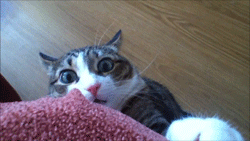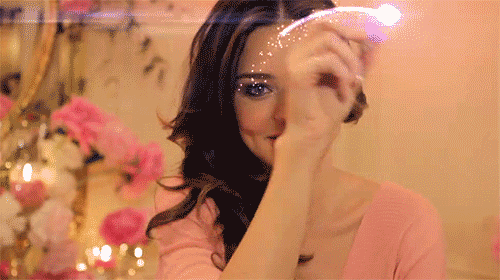GABY, SUA SUA SUAAAA AHHHHHHHHHHHHHHHHHHHHHHHHHHHHHHHHHHHHHHHHHHHHHHHHHHHHHHHHHHHHHHHHHHHHHHHHHHHHHHHHHHHHHHHHHHHHHHHHHHHHHHHHHHHHHHHHHHHHHHHHHHHHHHHHHHHHHHHHHHHHHHHHHHHHHHHHHHHHHHHHHHHHHHHHHHHHHHHHHHHHHHHHHHHHHHHHHHHHHHHHHHHHHHHHHHHHHHHHHHHHHHHHHHHHHHHHHHHHHHHHHHH - 1 ELF NO MUNDO. MORTA.
~
Mano,ela viu antes de eu postar ahhhhhhhhhhhhhhhhhh. Gee sem graça kkkkkk :(
* Fiz os PNG's, e agora estou fazendo o Blend & Wallpaper.. espero que tenha gostado Gee~ ♥
~
01. Abra seu PhotoScape, vá em editor e abra o fundo.
02.Mude para a aba Objeto
• Fotografia → Foto.. e abra todos os PNG's e clique em cima de todos os PNG's e mude a opacidade para 64 (minima) e posicione-os como o resultado e Clique no botão Foto+Objeto e marque a opção Combine sua Foto com Objeto.
03. Mude para a aba Inicio
• Filtro → Distorcer - Desfoque Radical - 2
• Brilho,Cor → Melhorar Contraste - alto (repita mais uma vez)
• Brilho,Cor → Brilho - médio
• Fotografia → Foto.. e cole a Textura, automaticamente abrirá uma janela chamada "Foto mude a opacidade para 141 e ajuste-a no blend e clique no botão Foto+Objeto e marque a opção Combine sua Foto com Objeto.
• Fotografia → Foto.. e cole a Textura 2, automaticamente abrirá uma janela chamada "Foto mude a opacidade para 83 e ajuste-a no blend e clique no botão Foto+Objeto e marque a opção Combine sua Foto com Objeto.
07. Mude para a aba Inicio
• Brilho,Cor (Clique no centro do botão) → Configurar Carga (Config. Carga) e procure e abra a Brightness Clareamento.
• Brilho,Cor (Clique no centro do botão) → Configurar Carga (Config. Carga) e procure e abra a Brightness Blue Light.
• Fotografia → Foto.. e cole a Textura 3, automaticamente abrirá uma janela chamada "Foto mude a opacidade para 64 e ajuste-a no blend e clique no botão Foto+Objeto e marque a opção Combine sua Foto com Objeto.
• Fotografia → Foto.. e cole o PNG Principal e clique no botão Foto+Objeto e marque a opção Combine sua Foto com Objeto.
09. Mude para a aba Inicio
• Filtro → Tingimento Graduado, apenas clique em Ok.
• Filtro → Vinheta → #1 ou #2
FONTES USADAS:
se você quiser fazer na versão wallpaper, é só você ir em:
Clique no botão menu (está debaixo do botão Salvar) e clique em Nova Foto e siga:
× Largura: 1306
× Altura: 815
× Cor: Branco
• Fotografia → Foto.. e abra o Fundo e ajuste-a no branco e Clique no botão Foto+Objeto e marque a opção Combine sua Foto com Objeto e Siga o resto do tutorial normalmente.
Clique na imagem para visualizar do tamanho original.
• Todos Créditos a Cantinho do PhotoScape.